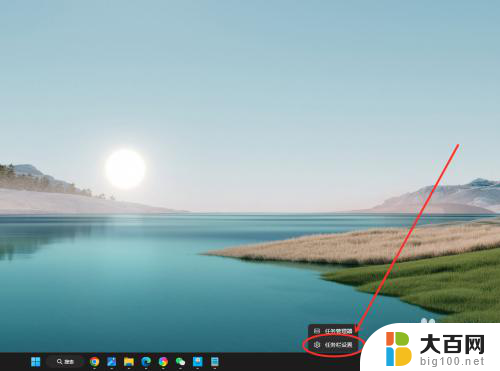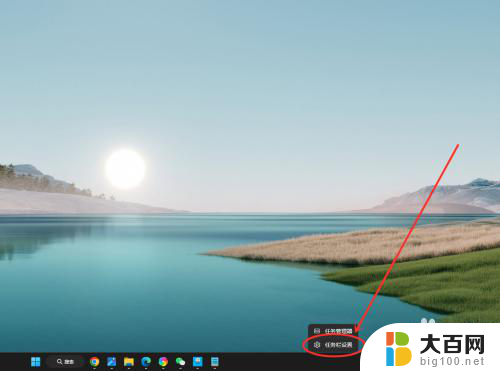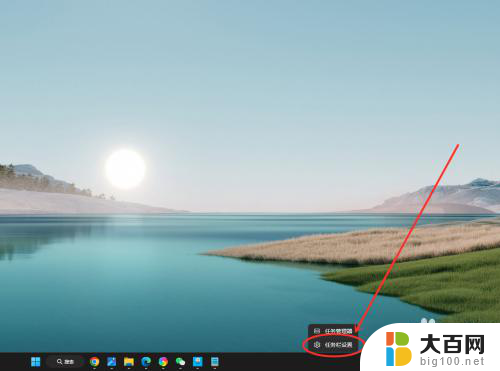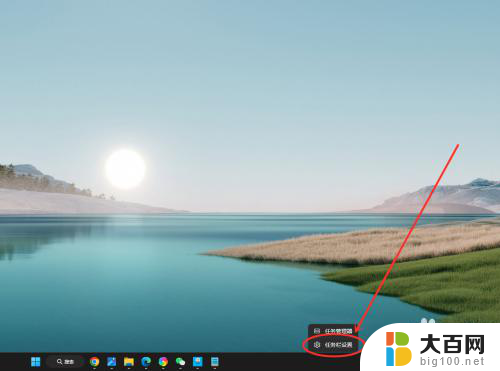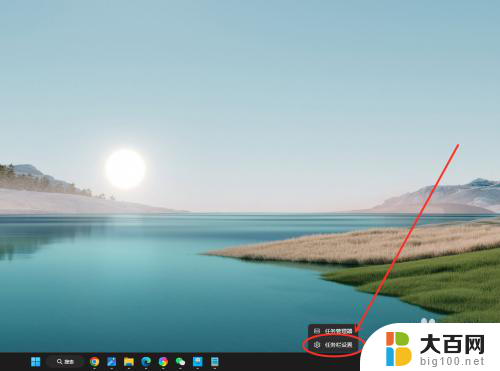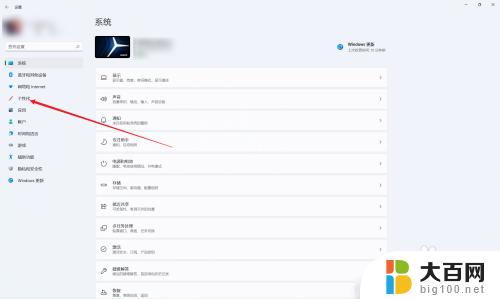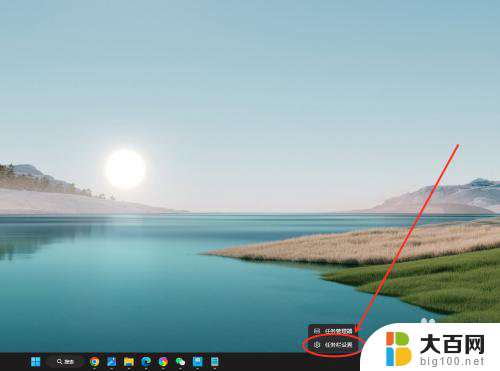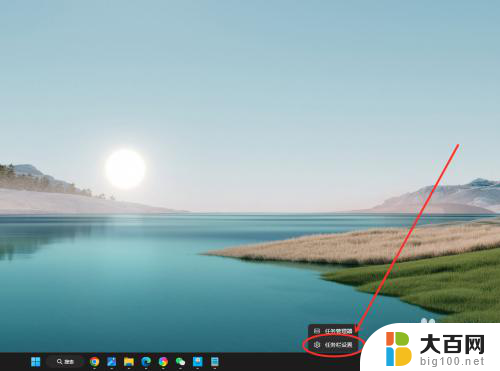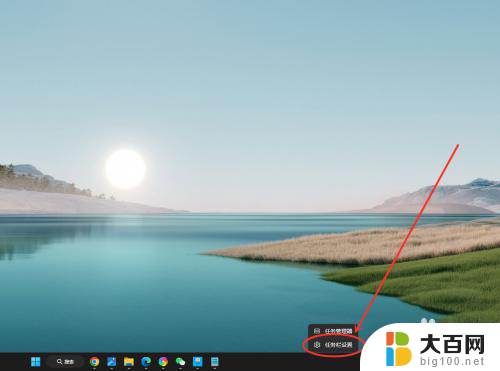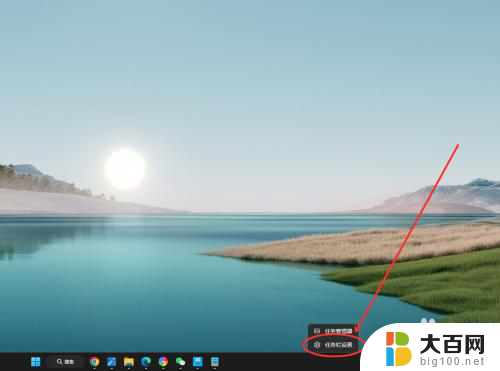win11怎么从不让任务栏合并 Win11系统任务栏不合并设置方法
更新时间:2024-10-01 10:51:56作者:jiang
Win11系统的任务栏默认情况下会自动合并相同应用程序的窗口按钮,方便用户整洁地管理多个窗口,但有时候用户可能希本保持每个窗口按钮独立显示,不让任务栏自动合并。那么在Win11系统中,我们应该如何设置任务栏不合并呢?接下来将为大家详细介绍Win11系统任务栏不合并的设置方法。
方法如下:
1.其实在微软社区中,有很多用户都提出了这个问题。但是win11现在并没有修改这方面的选项。
2.不过好在我们还拥有startallback这款软件
3.下载安装完成后,进入左侧的“ 任务栏项 ”
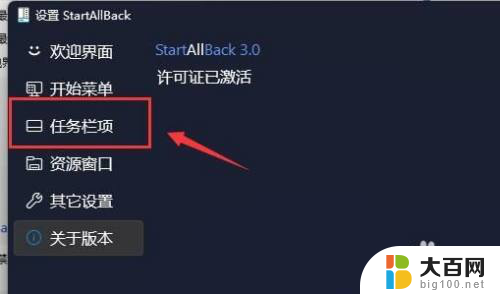
4.在其中找到“ 合并任务栏按钮 ”,将他更改为“ 从不 ”即可不合并任务栏。

5.此外,我们也可以将任务栏修改为 win10或win7 的样式。也能设置不合并。
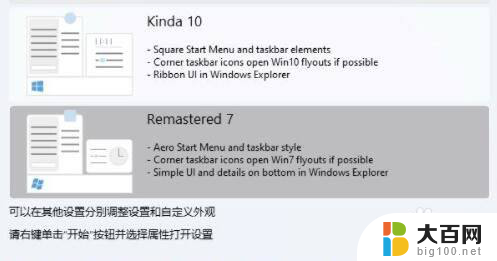
以上就是win11怎么从不让任务栏合并的全部内容,有需要的用户就可以根据小编的步骤进行操作了,希望能够对大家有所帮助。